
تغيير طريقة فرز بيانات الجدول المحوري وتجميعها والمزيد في إصدار Numbers لـ iCloud
يمكنك تغيير كيفية فرز البيانات الموجودة في الجدول المحوري وتجميعها وحسابها. يمكنك كذلك اختيار تكرار عناوين المجموعة وإظهار الإجماليات وإخفاؤها.
تغيير كيفية فرز حقول العمود والصف
يمكنك تغيير طريقة فرز المجموعات في أي حقل في جدول محوري. على سبيل المثال، يمكنك فرز مجموعة من الطلاب حسب أسمائهم بترتيب تنازلي (3، 2، 1...)، أو فرز المجموعة حسب متوسط درجاتهم في الفصل بترتيب تصاعدي (1، 2، 3...). كما يمكنك اختيار كيفية تجميع التواريخ، مثل التجميع حسب السنة أو حسب السنة والشهر واليوم أو حسب اليوم من الأسبوع.
انقر في أي مكان في الجدول المحوري.
في علامة التبويب خيارات المحور بالشريط الجانبي
 الشريط الجانبي "تنظيم"، انقر على الزر معلومات
الشريط الجانبي "تنظيم"، انقر على الزر معلومات  بجانب حقل العمود أو الصف المطلوب تعديله، ثم قم بأي مما يلي:
بجانب حقل العمود أو الصف المطلوب تعديله، ثم قم بأي مما يلي: اختيار كيفية فرز المجموعات: انقر على القائمة المنبثقة الأولى أسفل "فرز المجموعات حسب"، ثم اختر أحد الخيارات.
فرز القيم بترتيب تصاعدي أو تنازلي: انقر على القائمة المنبثقة الأولى أسفل "فرز المجموعات حسب"، ثم اختر أحد الخيارات.
اختيار كيفية تجميع التواريخ: انقر على القائمة المنبثقة الأولى "تجميع حسب"، ثم اختر خيارًا.
تكرار أسماء مجموعات العمود أو الصف
يمكنك اختيار ما إذا كنت تريد تكرار تسمية أسماء المجموعات لحقول العمود أو الصف في كل عمود أو صف في الجدول المحوري أم لا.
عند وجود حقول متعددة في قسم العمود أو الصف، يمكنك تكرار أسماء المجموعات لجميع الحقول الموجودة في ذلك القسم (باستثناء الحقل الأخير المدرج في ذلك القسم). عند وجود حقول متعددة في قسم القيم، يمكنك كذلك تكرار أسماء المجموعات لكل عمود أو صف تظهر فيه القيم.
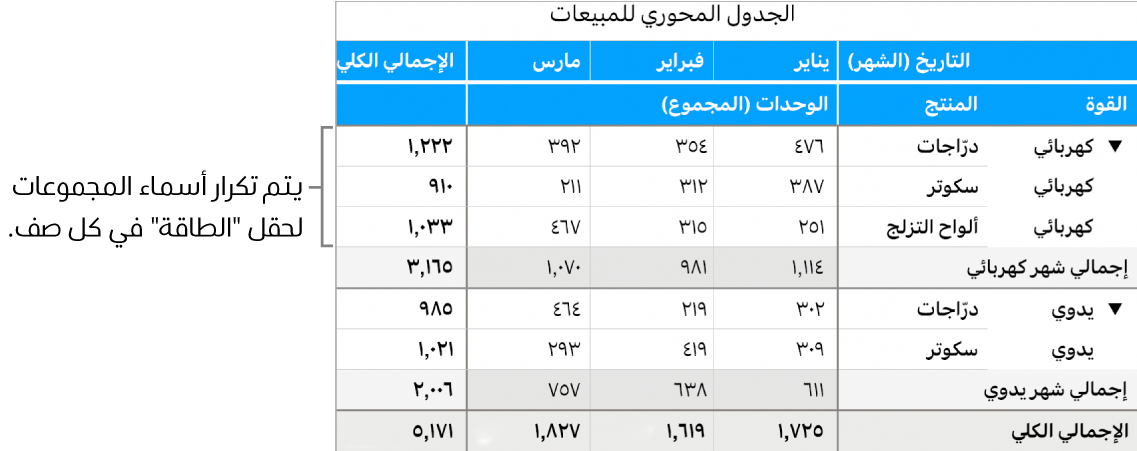
انقر في أي مكان في الجدول المحوري.
في علامة التبويب خيارات المحور في الشريط الجانبي
 الشريط الجانبي "تنظيم"، انقر على الزر معلومات
الشريط الجانبي "تنظيم"، انقر على الزر معلومات  بجانب حقل العمود أو الصف المطلوب تكرار تسمياته، حدد خانة الاختيار بجوار "تكرار أسماء المجموعات".
بجانب حقل العمود أو الصف المطلوب تكرار تسمياته، حدد خانة الاختيار بجوار "تكرار أسماء المجموعات".
تغيير كيفية عرض حقول القيمة
تستخدم حقول القيمة دوال، مثل المجموع أو المتوسط، لتلخيص البيانات في جدول محوري. يمكنك الاختيار من بين قائمة الدوال، ثم تغيير كيفية عرض النتيجة. على سبيل المثال، يمكنك حساب مجموع المبيعات حسب مندوب مبيعات فردي، ثم عرض النتيجة كنسبة مئوية من إجمالي المبيعات حسب فريق المبيعات بأكمله.
انقر في أي مكان في الجدول المحوري.
في علامة التبويب خيارات المحور في الشريط الجانبي
 الشريط الجانبي "تنظيم"، انقر على الزر معلومات
الشريط الجانبي "تنظيم"، انقر على الزر معلومات  بجانب حقل القيمة المطلوب تغييره، ثم قم بأي مما يلي:
بجانب حقل القيمة المطلوب تغييره، ثم قم بأي مما يلي: اختيار دالة جديدة: انقر على القائمة المنبثقة أسفل "تلخيص حسب"، ثم اختر دالة.
تغيير كيفية حساب القيمة: انقر على القائمة المنبثقة أسفل "إظهار كـ"، ثم اختر أحد الخيارات. على سبيل المثال، يمكنك إظهار نتيجة الدالة كنسبة مئوية من الإجمالي الكلي أو كجزء من الإجمالي الحالي لحقل عمود أو صف.
إذا اخترت "إجمالي الجاري الوارد" أو "٪ من إجمالي الجاري الوارد"، يمكنك اختيار الحقل المستخدم لإجراء تلك العملية الحسابية.
إذا كان يوجد أكثر من حقل قيمة، يمكنك كذلك اختيار ما إذا كان المطلوب عرض هذه الحقول كصفوف أو أعمدة. انقر على الزر "مزيد" ![]() بجانب القيم، ثم اختر إظهار القيم كصفوف أو إظهار القيم كأعمدة.
بجانب القيم، ثم اختر إظهار القيم كصفوف أو إظهار القيم كأعمدة.
إظهار الإجماليات أو إخفاؤها
عند إضافة حقول إلى جدول محوري، تظهر الإجماليات والإجماليات الكلية افتراضيًا، ولكن يمكن إخفاؤها.
انقر في أي مكان في الجدول المحوري.
في علامة التبويب خيارات المحور في الشريط الجانبي
 الشريط الجانبي "تنظيم"، قم بأي من مما يلي:
الشريط الجانبي "تنظيم"، قم بأي من مما يلي:إظهار أعمدة أو صفوف الإجمالي أو إخفاؤها: انقر على الزر معلومات
 بجانب حقل العمود أو الصف المطلوب، ثم حدد أو ألغِ تحديد إظهار أعمدة الإجماليات أو إظهار صفوف الإجماليات.
بجانب حقل العمود أو الصف المطلوب، ثم حدد أو ألغِ تحديد إظهار أعمدة الإجماليات أو إظهار صفوف الإجماليات.إظهار أعمدة وصفوف الإجماليات الكلية أو إخفاؤها: انقر على الزر مزيد
 بجانب حقل الأعمدة أو الصفوف المطلوب، ثم اختر إخفاء عمود الإجماليات الكلية أو إخفاء صف الإجماليات الكلية.
بجانب حقل الأعمدة أو الصفوف المطلوب، ثم اختر إخفاء عمود الإجماليات الكلية أو إخفاء صف الإجماليات الكلية.
يمكنك أيضًا إضافة قواعد تصفية لتغيير البيانات التي تظهر في الجدول المحوري. راجع تصفية البيانات في الجدول.